Wer alle Jubeljahre mal eine Webcam benötigt oder für einen bestimmten Zweck einmalig eine W-LAN-Kamera braucht, kann auch einfach sein Smartphone dafür nutzen.
Welche App man dafür verwenden kann und wie Windows dann damit klar kommt, zeigt dieser Artikel.
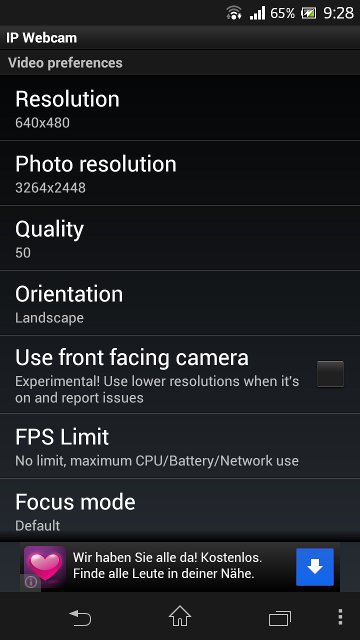 Eine Webcam ist ja schon eine gute Erfindung. Man kann Livebilder von interessanten Orten ansehen, sich mit entfernten Verwandten oder Freunden im Videochat austauschen, schlafende Babys überwachen und fragwürdige Sachen damit anstellen.
Eine Webcam ist ja schon eine gute Erfindung. Man kann Livebilder von interessanten Orten ansehen, sich mit entfernten Verwandten oder Freunden im Videochat austauschen, schlafende Babys überwachen und fragwürdige Sachen damit anstellen.
Wer aber eine Webcam nur selten einsetzt und keine am Notebook oder Desktop-Rechner hat, kann auch einfach sein Smartphone einsetzen – ein W-LAN ist allerdings Pflicht.
Android-Smartphone als Webcam
Im Beispiel verwende ich die App IP Cam. Es gibt noch weitere, dort wird sich die Vorgehensweise nicht sonderlich unterscheiden. Während die Software herunterlädt und installiert, kann man am Rechner auch die nötige Zusatzsoftware installieren um das Bild vom Handy empfangen zu können. Der IP Camera Adapter ist quasi der Treiber der dafür sorgt, dass den Videostream auch angezeigt wird. Der Download und die Installation sollten kein Problem darstellen.
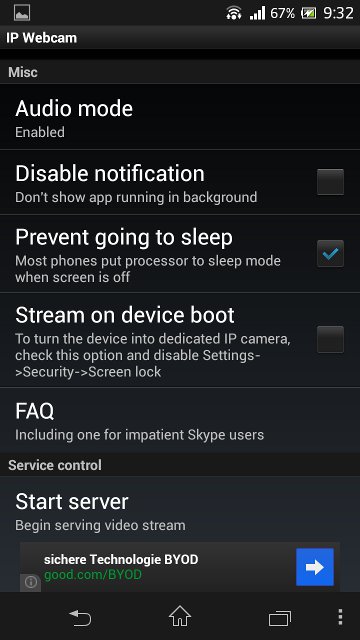 In der Zwischenzeit ist die App auch installiert. Startet man die IP Cam, erscheint zunächst das Menü. Hier lassen sich einige Einstellungen wie Auflösung, Audio, Servereinstellungen oder auch die Kamera (vorn oder hinten) vornehmen. Ist alles bereit, wird der Server durch den untersten Menüpunkt gestartet. Spätestens jetzt sollte WiFi am Smartphone aktiviert sein. Sofort beginnt das Smartphone den Stream im lokalen Netzwerk bereit zu stellen.
In der Zwischenzeit ist die App auch installiert. Startet man die IP Cam, erscheint zunächst das Menü. Hier lassen sich einige Einstellungen wie Auflösung, Audio, Servereinstellungen oder auch die Kamera (vorn oder hinten) vornehmen. Ist alles bereit, wird der Server durch den untersten Menüpunkt gestartet. Spätestens jetzt sollte WiFi am Smartphone aktiviert sein. Sofort beginnt das Smartphone den Stream im lokalen Netzwerk bereit zu stellen.
Um das Bild nun auch auf dem lokalen Rechner zu empfangen, muss die eben installierte Software IP Camera Adapter gestartet werden. In das Feld „Camera Feed URL“ gibt man nun die Adresse ein, auf der die App auf dem Smartphone den Stream bereit stellt. Der fällt natürlich nicht vom Himmel, sondern steht als Overlay im Display des Telefons.
Die Felder Username und Passwort ermöglichen es, den Stream nur an Personen zuzulassen, die auch die erforderlichen Zugangsdaten haben. Diese stelle man vor Beginn des Streams in der App ein.
Sind alle Einstellungen korrekt, kann auf OK geklickt werden und die Kamera unter der angegebenen URL im Browserfenster getestet werden. Mit diesen Einstellungen steht die Kamera aber auch in Anwendungen wie Skype oder auf Flash basierenden Videochats zur Verfügung.
Nachteile
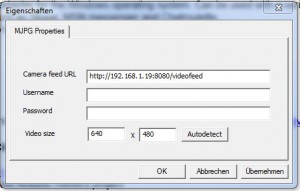 Wer eher den dauerhaften Einsatz plant, sollte lieber eine Webcam kaufen. Für vereinzelte und selten vorkommende Anwendungen ist diese Methode aber bestimmt für den ein oder anderen nützlich. Allerdings sollte der Akku des Smartphones gut geladen sein. Beim Streaming kann man dem Ladestandbalken quasi beim schrumpfen zusehen.
Wer eher den dauerhaften Einsatz plant, sollte lieber eine Webcam kaufen. Für vereinzelte und selten vorkommende Anwendungen ist diese Methode aber bestimmt für den ein oder anderen nützlich. Allerdings sollte der Akku des Smartphones gut geladen sein. Beim Streaming kann man dem Ladestandbalken quasi beim schrumpfen zusehen.
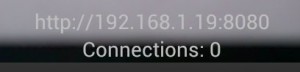
Schade, dass hier nicht erwähnt wird, dass die App kostenpflichtig (und somit für mich uninteressant) ist.
Hm, bei mir steht im PlayStore nach wie vor „kostenlos“
schade das man die Software nur mit einem Windows Laptop nutzen kann, ich würde mir ein Projekt oder Program wünschen für Linux wünschen. Ich hoffe ein Entwickler im offenen Software Bereich erbarmt sich und macht das Konzept von IP Kamera Adapter auch in der offenen Software Welt nutzbar.
Ich würde mal sagen das es mit Sicherheit ein Programm gibt das unter Linux läuft im zweifelsfall kann man immernoch in einem völlig normalen Browser sich die Webcam aufrufen das ist System unabhänig.
Im Android bereich gibt es genug Apps die dies können
Tiny Cam zum Beispiel
Wie wäre es mit MotionEye ?
Von mir aus ;-)
Der Artikel ist ja schon etwas älter.